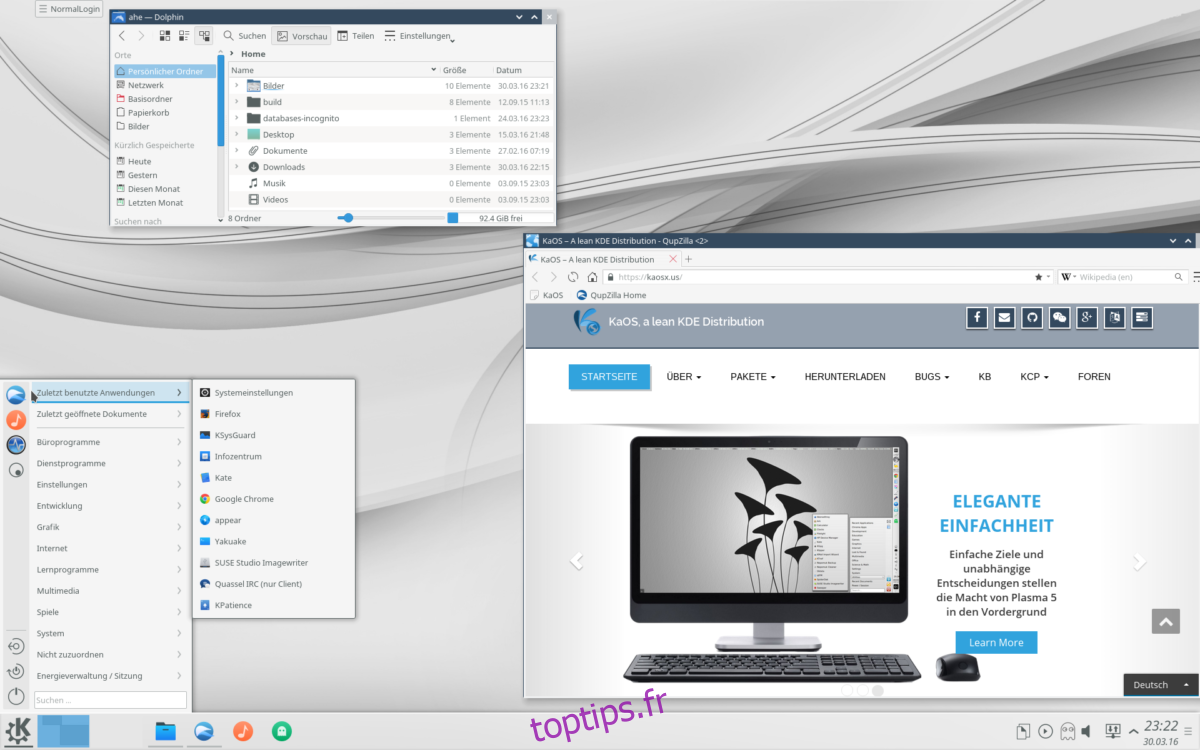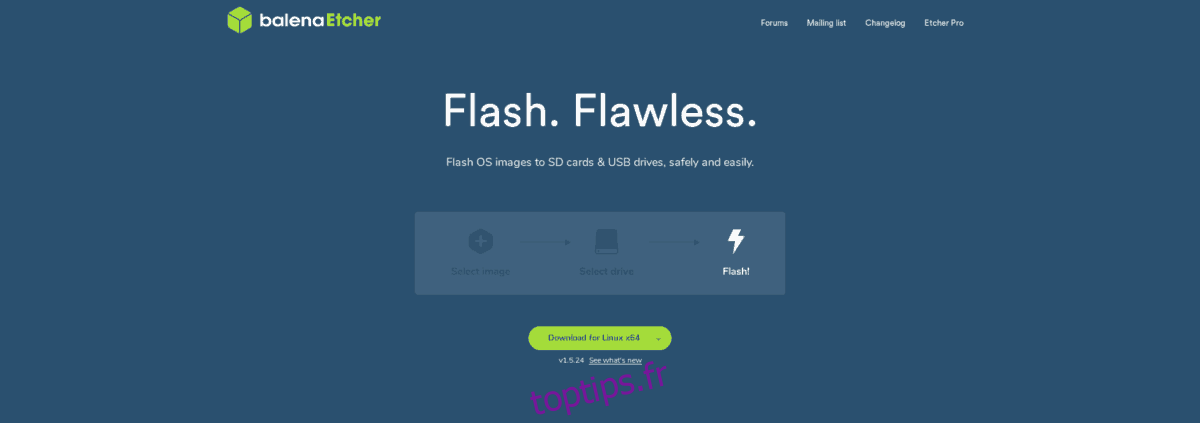KaOS est un dérivé d’Arch Linux qui se concentre uniquement sur KDE Plasma, car il vise à offrir aux utilisateurs une expérience 100% plasma impressionnante et rapide. Dans ce guide, nous allons vous montrer comment être opérationnel avec le dernier KaOS.
Remarque: l’installation de KaOS sur votre ordinateur devrait se dérouler sans problème. Cependant, pour être sûr, pensez à faire une sauvegarde de vos données en les plaçant sur une clé USB externe ou un disque dur. Mieux vaut prévenir que guérir!
Table des matières
Téléchargement de KaOS
Pour mettre la main sur le dernier KaOS, vous devrez vous rendre sur le site officiel. Cliquez sur tson lien ici pour se diriger vers kaosx.us. Une fois sur la page, recherchez le bouton «Télécharger» et cliquez dessus pour vous rendre à la page «Télécharger».
Sur la page « Télécharger », recherchez « ISO » sur le côté gauche. Sous «ISO», il y a une liste de liens. Cliquez sur le lien «KaOS ISO». Lorsque vous cliquez sur ce lien, vous serez redirigé vers la page SourceForge du projet. À partir de là, le fichier ISO KaOS commencera à se télécharger.
Vous vivez dans un autre pays et souhaitez un téléchargement plus rapide? KaOS a des miroirs ISO. Sur la page «Télécharger», sélectionnez «German Mirror», «French Mirror», «Chinese Mirror», «Czech Mirror» ou «USA Mirror» au lieu du téléchargement principal.
Rendre le KaOS Live USB
L’installation de KaOS sur un ordinateur moderne nécessite la création d’un Live USB. Dans ce guide, nous allons créer une clé USB en direct avec KaOS à l’aide de l’application Etcher, car elle est la plus simple à comprendre et possède une compatibilité robuste. Cela dit, si vous ne souhaitez pas utiliser Etcher, il existe d’autres moyens de créer une clé USB en direct sous Linux. Pour plus d’informations, suivez ce guide sur le sujet.
Pour commencer la création de votre clé USB KaOS live, rendez-vous sur Etcher.ioet téléchargez l’application correspondant au système d’exploitation que vous utilisez pour créer la clé USB KaOS live. Ensuite, suivez les instructions étape par étape décrites ci-dessous.

Étape 1: Localisez le bouton «Flash à partir du fichier» et cliquez dessus avec la souris. En cliquant sur le bouton «Flash à partir du fichier», une fenêtre contextuelle apparaîtra à l’écran. Utilisez cette fenêtre pour rechercher le fichier ISO KaOS que vous avez précédemment téléchargé sur votre PC Linux.
Étape 2: Localisez le bouton «Sélectionner la cible» dans l’application Etcher et cliquez dessus. Sélectionnez votre clé USB et sélectionnez-la comme cible à l’intérieur du menu.
Étape 3: Localisez le « Flash! » et cliquez dessus avec la souris pour démarrer le processus de clignotement. Veuillez noter que ce processus de clignotement prendra un peu de temps, car le fichier ISO KaOS a une taille d’environ 2,4 Go.
Une fois le processus de clignotement terminé, redémarrez votre PC et chargez-le dans les paramètres du BIOS. Parcourez les paramètres du BIOS et configurez votre ordinateur pour démarrer à partir de l’USB. Le démarrage USB doit être activé pour installer KaOS.
Installation de KaOS
Lorsque le KaOS live USB démarre, vous verrez une fenêtre d’installation. Dans cette fenêtre, recherchez le bouton «Installer KaOS» et cliquez dessus avec la souris.
Au-delà de la page d’installation initiale, un écran de bienvenue s’affiche. Lisez l’écran d’accueil. Ensuite, cliquez sur le bouton «Suivant» pour continuer.
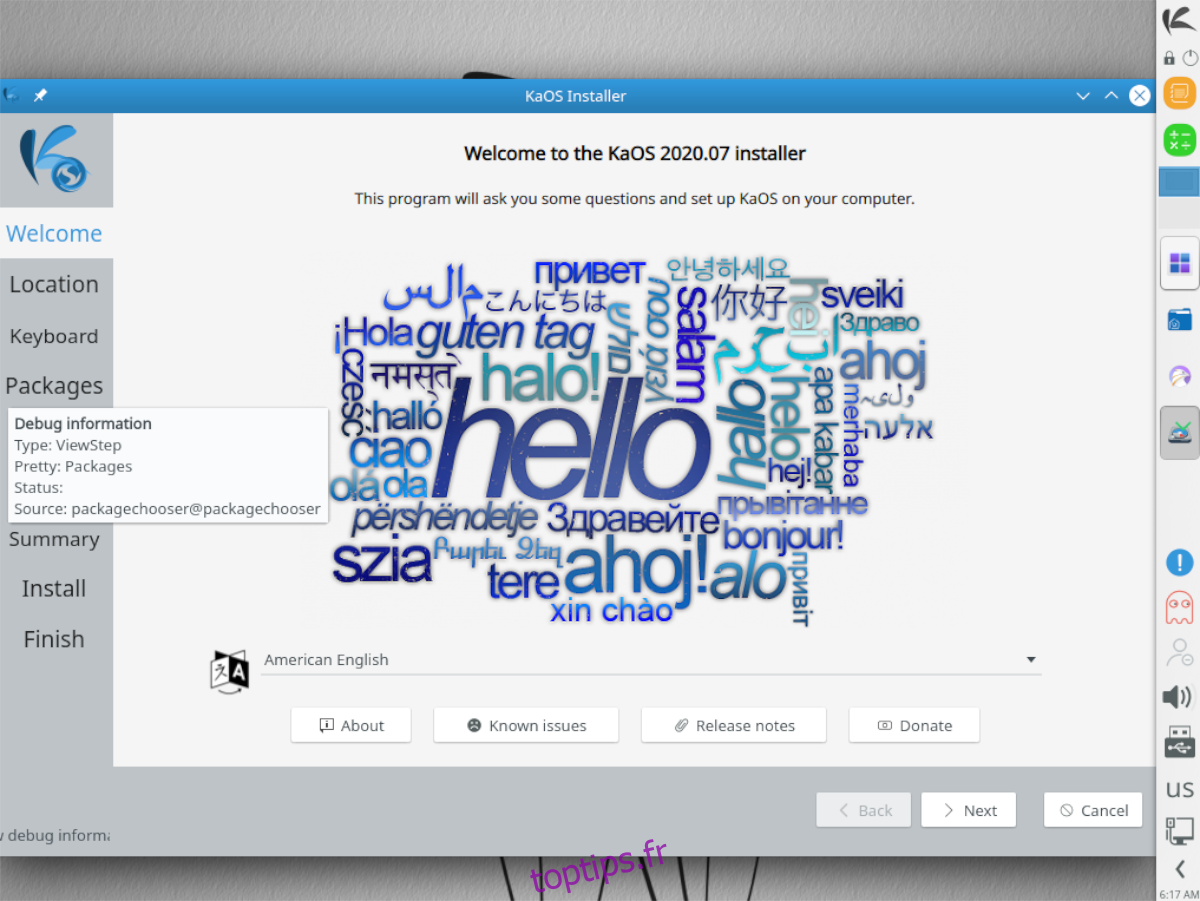
À l’aide de la carte à l’écran, cliquez sur la région dans laquelle vous vivez. Cette carte est utilisée pour calculer votre fuseau horaire afin que, lorsque KaOS est configuré, l’horloge du PC soit précise. Après avoir sélectionné votre fuseau horaire, cliquez sur «Suivant» pour continuer.
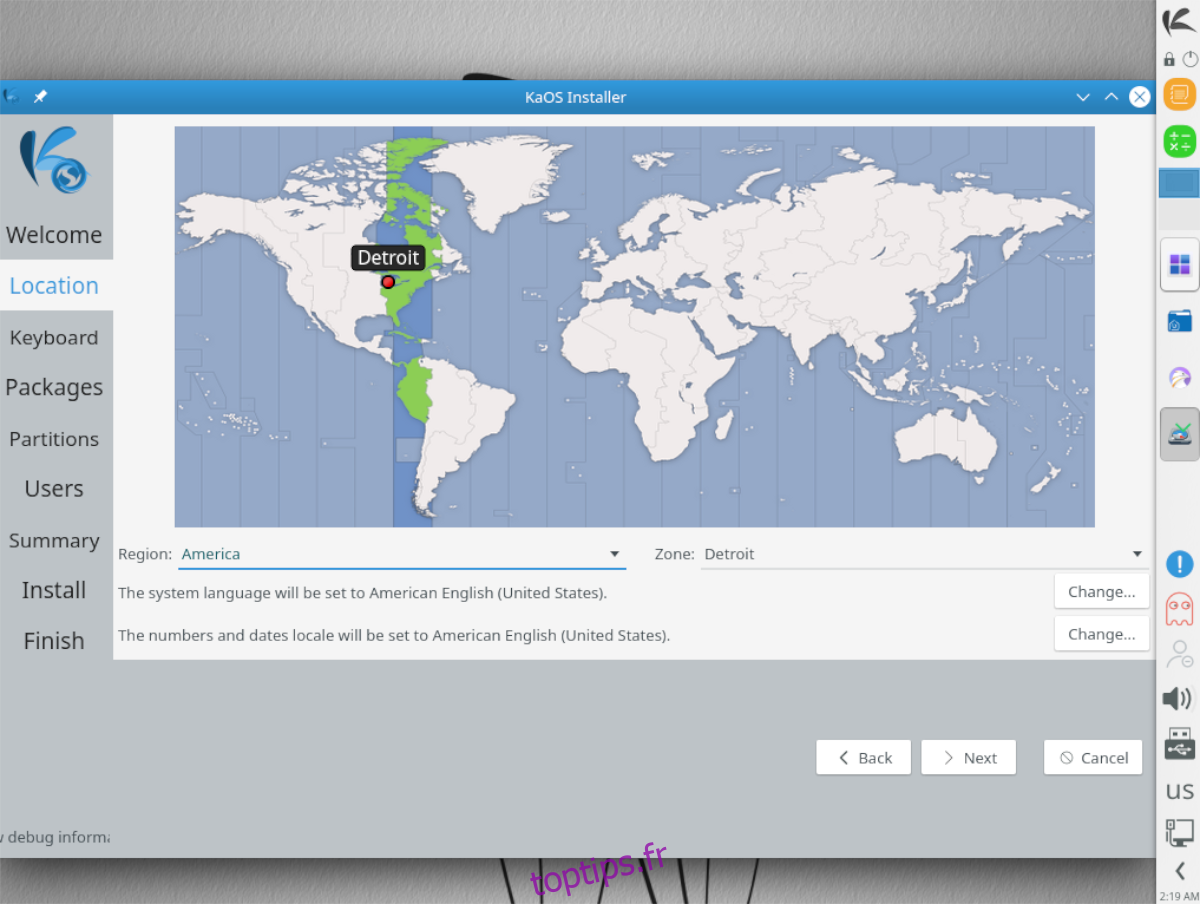
Une fois que vous avez choisi un fuseau horaire, le programme d’installation de KaOS vous invite à configurer votre modèle de clavier. Parcourez la liste pour choisir votre modèle ou suivez ce que l’installateur a détecté. Cliquez sur «Suivant» lorsque vous avez terminé.
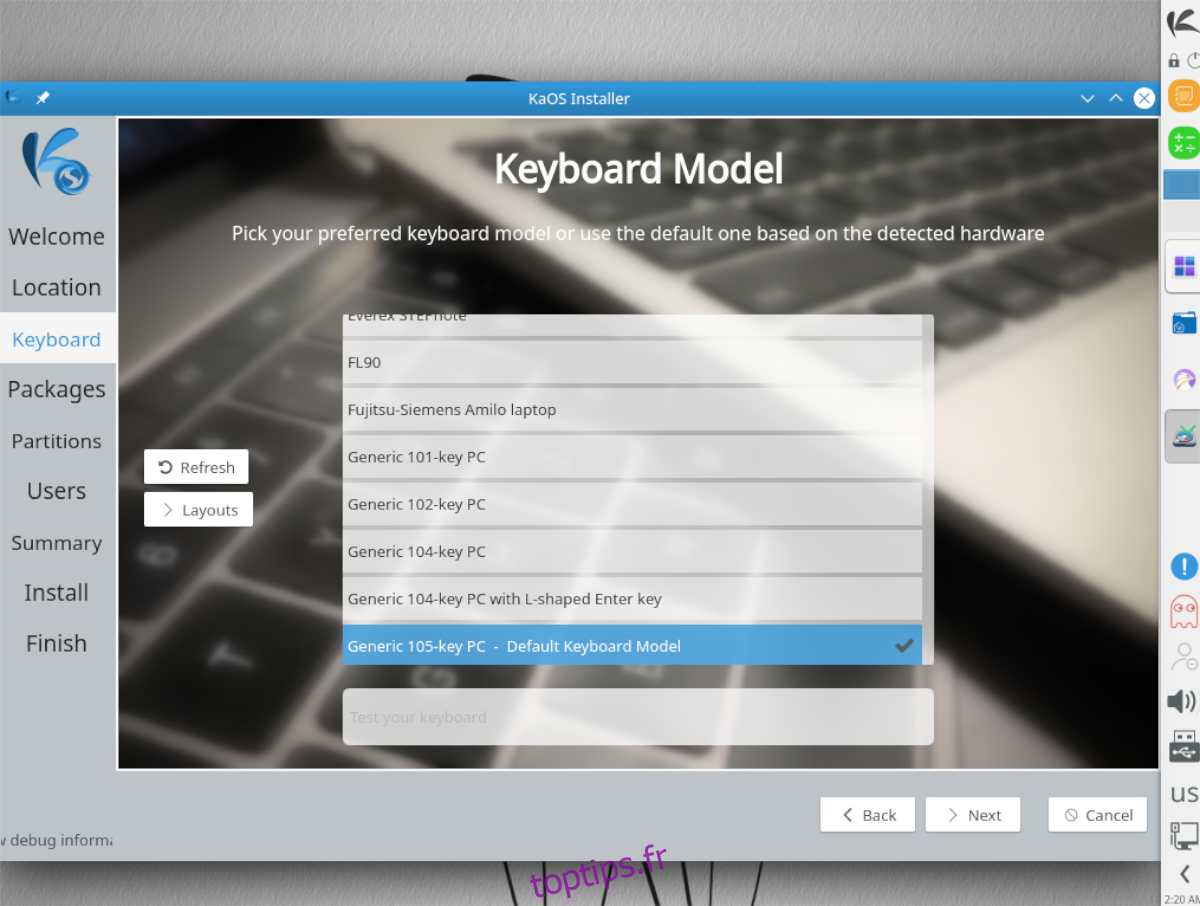
Maintenant que vous avez sélectionné votre modèle de clavier, il est temps de choisir une suite Office. Cliquez sur «Libre Office» si vous souhaitez l’utiliser pour répondre aux besoins de votre bureau. Vous pouvez également sélectionner «Aucune suite Office ou installation minimale». Cliquez sur «Suivant» lorsque vous avez terminé pour continuer.
Sur la page suivante, vous devrez sélectionner la méthode d’installation de KaOS. Pour de meilleurs résultats, sélectionnez «Effacer le disque» et choisissez «Permuter (avec mise en veille prolongée)». Si vous maîtrisez Linux, n’hésitez pas à choisir une autre option. Cliquez sur «Suivant» lorsque vous avez terminé pour continuer.
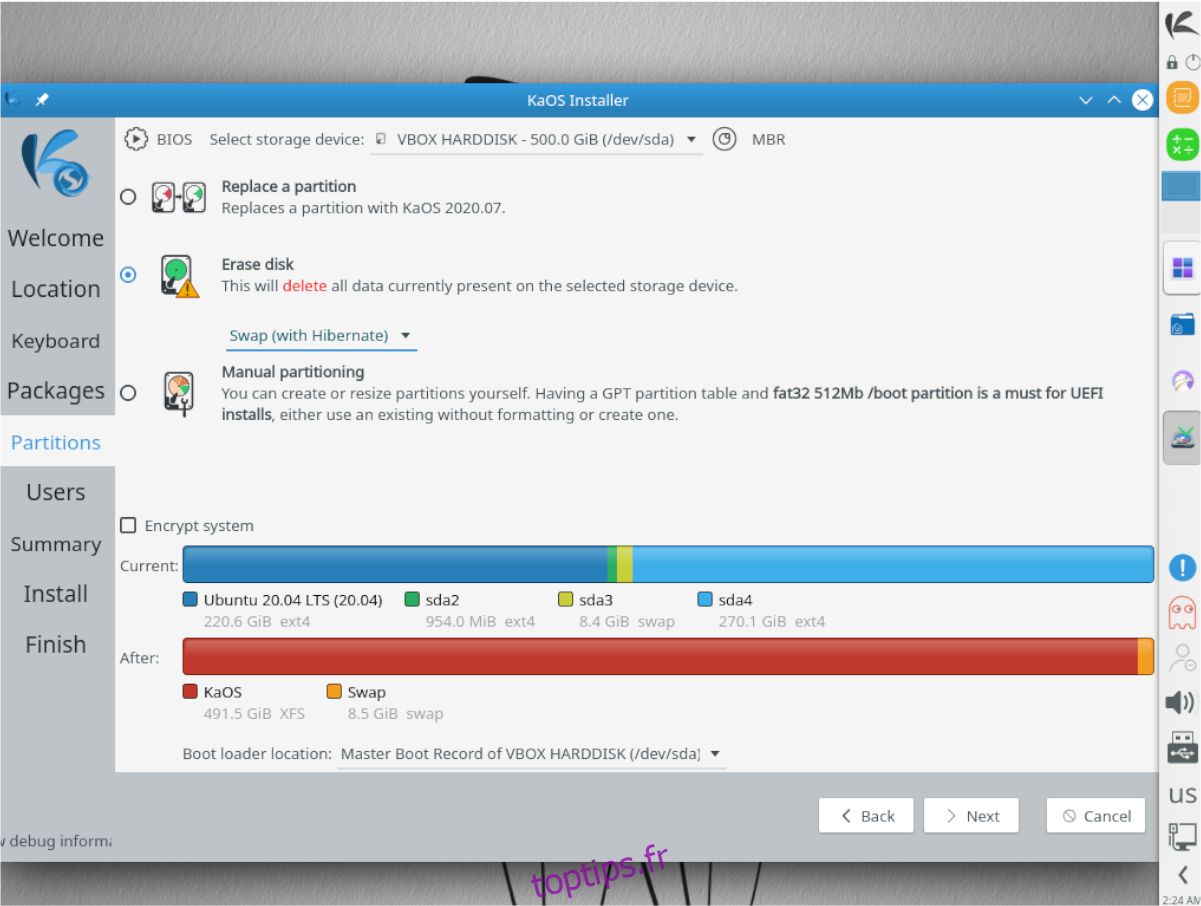
Après avoir sélectionné le type d’installation, vous devrez configurer votre compte utilisateur. À l’aide des outils à l’écran, configurez votre compte d’utilisateur KaOS, votre mot de passe, etc. Cliquez ensuite sur «Suivant» pour continuer.
Une fois que tout est configuré dans le programme d’installation (fuseau horaire, modèle de clavier, type d’installation, suite bureautique et compte utilisateur), l’installation peut commencer. Cliquez sur le bouton «Installer» en bas du résumé de l’installation.
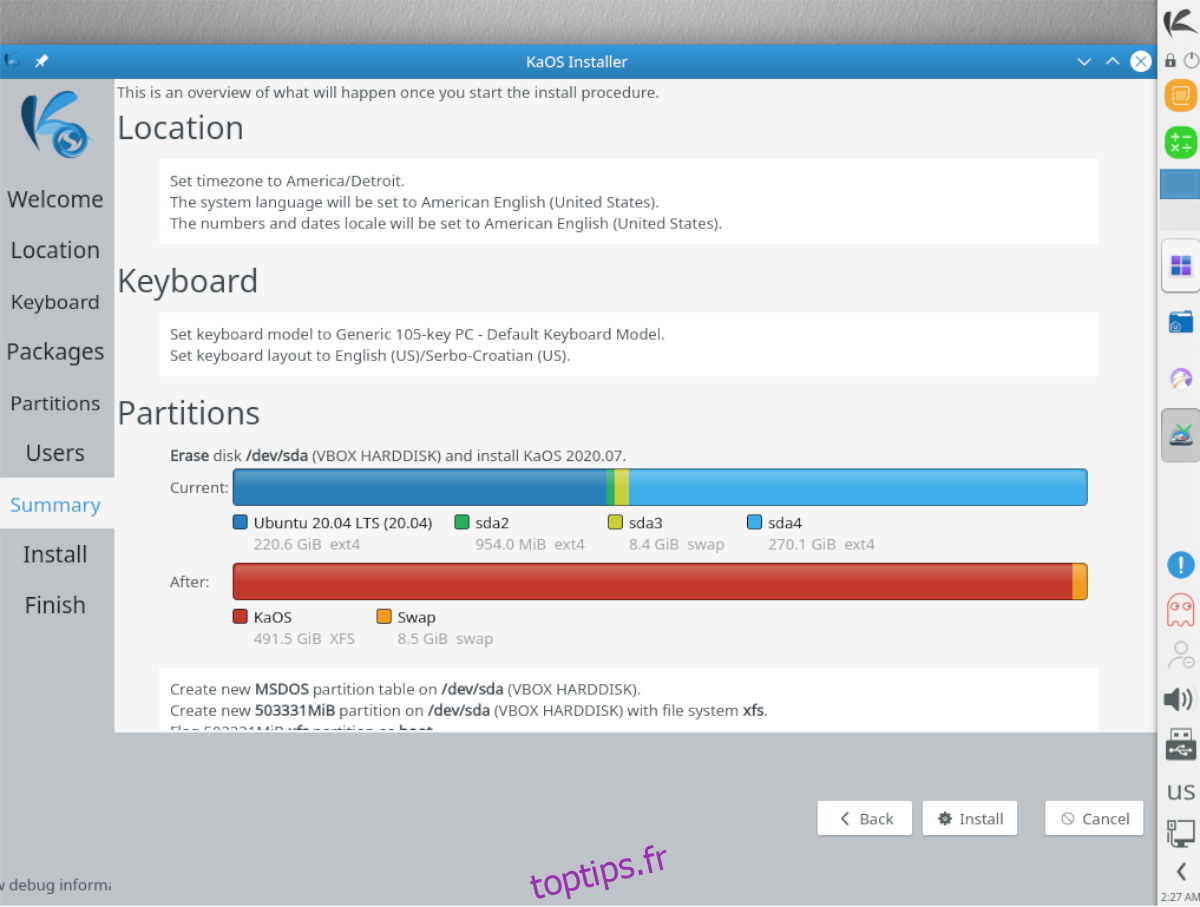
L’installation prendra un peu de temps, alors soyez patient. Une fois le processus terminé, redémarrez votre PC. Lorsqu’il se rallume, connectez-vous à votre nouveau système KaOS Linux!